Como converter um arquivo do Microsoft Word em slides do PowerPoint
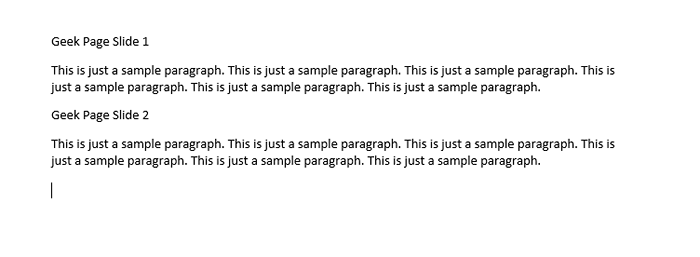
- 2409
- 632
- Mrs. Christopher Okuneva
. Bem, você deve ter tentado muitas soluções, mas pode não ter encontrado o certo ainda. Não procure mais, você finalmente chegou ao lugar correto. Neste artigo, detalhamos como você pode converter facilmente um arquivo do Microsoft Word em um arquivo do PowerPoint com algumas etapas muito simples. Continue lendo, para dominar este truque incrível!
Seção 1: Formate o documento do Word
Passo 1: Abra o documento do Word Na Microsoft Word, que você deseja ser convertido. No exemplo a seguir, tenho um documento com o seguinte texto de amostra.
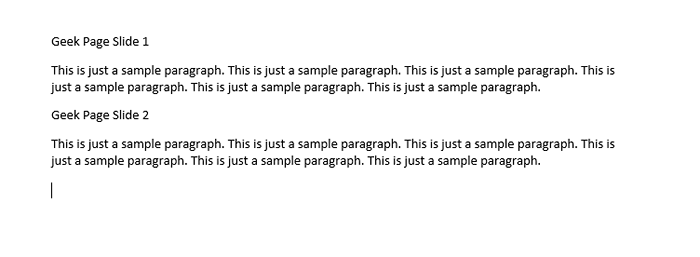
Passo 2: Agora selecione todos os títulos no documento e clique em Cabeçallho 1 estilo sob o LAR guia, para formatar os títulos principais.
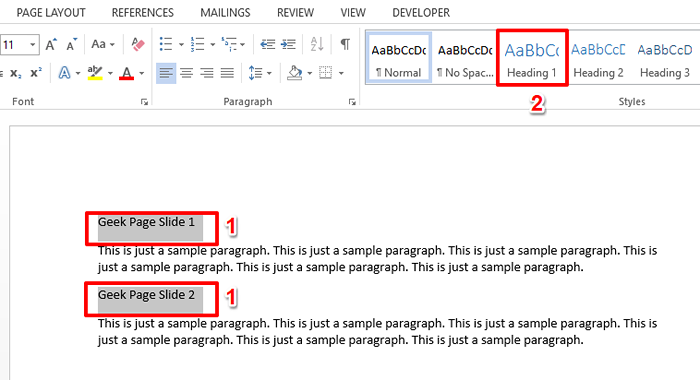
etapa 3: Da mesma forma, selecione todo o conteúdo sob os títulos principais e escolha o Titular 2 opção de estilo.

Passo 4: Se você agora olhar para o seu documento, poderá ver que ele está bem formado com Cabeçallho 1 e Titular 2 Estilos de formatação. Qualquer conteúdo for formatado com o título 1 será o parte parte do cabeçalho dos slides na apresentação do PowerPoint assim que a conversão é completa. Além disso, os textos no título 2 estilos ficariam sob esses cabeçalhos.
Depois de terminar a formatação, vamos salvar o arquivo. Para isso, clique no Arquivo guia no topo.
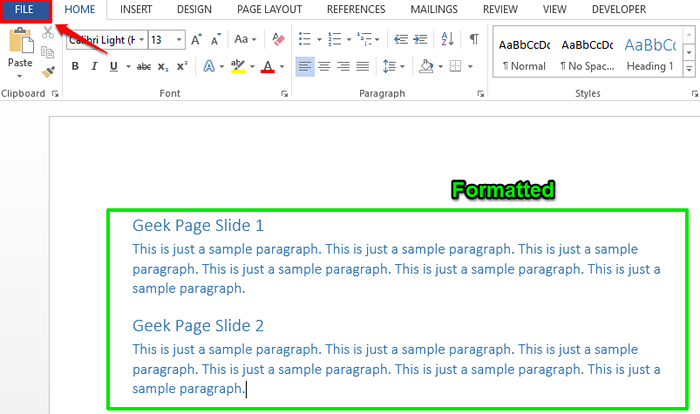
Etapa 5: De esquerda lado da janela, clique no Salvar como opção. Então no certo lado, clique no Navegar botão.
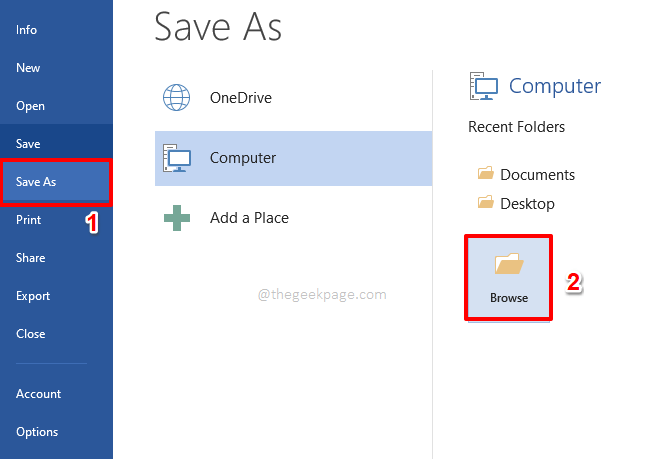
Etapa 6: Navegue para qualquer local onde você deseja salvar seu arquivo, Dê um nome, e depois atingir o Salvar botão para salvar o arquivo.
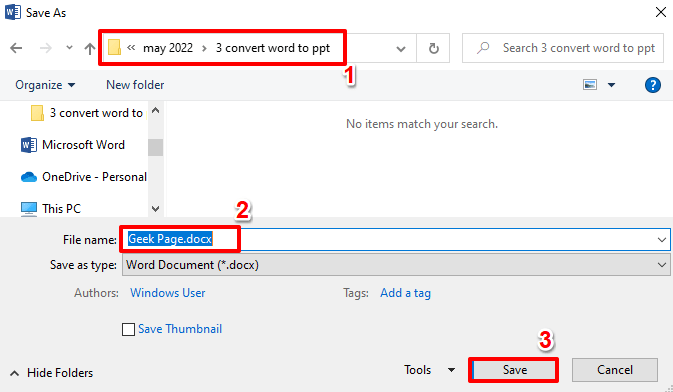
É isso. Agora você salvou com sucesso o documento do Word que você converterá ao formato do PowerPoint na próxima seção.
Seção 2: Importar o documento formatado do Word no Microsoft PowerPoint
Passo 1: Em primeiro lugar, vamos Inicie o Microsoft PowerPoint. Para isso, clique no Procurar ícone na barra de tarefas.
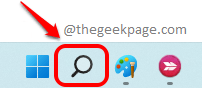
Passo 2: Lançar Power Point Procurando por isso.

etapa 3: Como a seguir, clique no Apresentação em branco telha.

Passo 4: Já haverá um slide presente no lado esquerdo. Clique com o botão direito do mouse nele e depois atingir o Exclua slide opção.
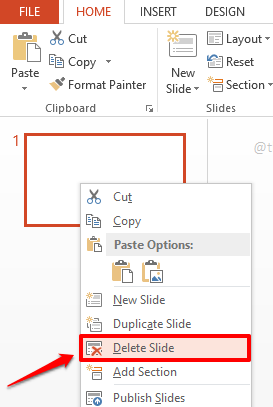
Etapa 5: Debaixo de LAR guia, clique no Novo slide menu suspenso e depois clique na opção Slides do contorno.

Etapa 6: No Inserir esboço janela, Navegue até o local Onde você salvou seu documento do Word anteriormente, clique nele e depois atinge o Inserir botão.

Etapa 7: Viola! Agora você pode ver que seu documento do Word está inserido com sucesso em seu PowerPoint. Os slides são separados com base no título 1 estilo de formatação que você usou em seu documento.
Observação: Depois que o documento do Word for importado, você pode alterar a formatação conforme sua escolha diretamente do próprio PowerPoint.

É isso. Depois que suas pequenas modificações estiverem completas, você poderá salvar o arquivo como um arquivo do PowerPoint e sua palavra para a conversão do PowerPoint será concluída. Espero que você tenha gostado de ler o artigo!
- « Corrigir esta instalação é proibida pela questão da política do sistema
- Como bloquear um documento do Microsoft Word da edição »

